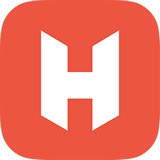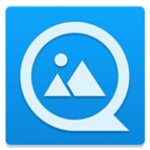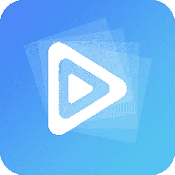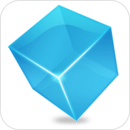小小优趣软件多开步骤分享 小小优趣电脑端双开操作一览
发布时间:2022-03-04 14:42:56编辑:xiaoxin
小小优趣app在上期的内容中,讲解了软件安装在电脑的方法和使用的步骤,不清楚的用户可通过下方的链接进行查看,既然软件能够在电脑上使用,那能不能和手机一样使用双开、多开,这个功能需要借助一些小工具即可实现,接下来就让我们一起了解看看吧。
小小优趣怎么双开、多开?
因为安卓系统的制约,要实现小小优趣双开、多开就一定要同时在模拟运行多个安卓模拟器环境,在每个环境中单独运行应用程序。接下来小编就一点一点的为大家讲解怎么利用逍遥模拟器来实现小小优趣多开、双开。
第一步:安装多开器
参看上篇小小优趣电脑版攻略,安装后桌面上会有两个图标,一个是逍遥模拟器,一个是逍遥多开器,如下所示:
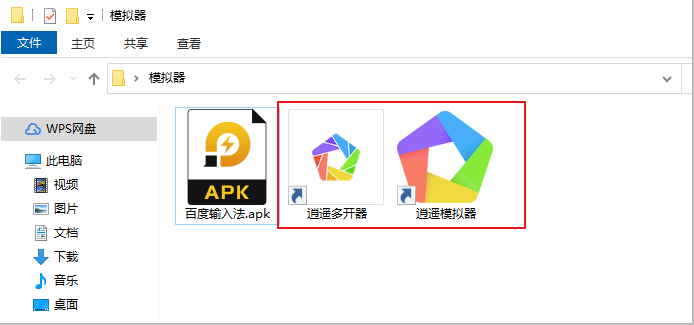
第二步:建立新模拟器环境
双击打开逍遥多开器,点击“新建”按钮,在新弹出的界面中再次点击其他版本的安卓操作系统即可添加成功。如下图所示:
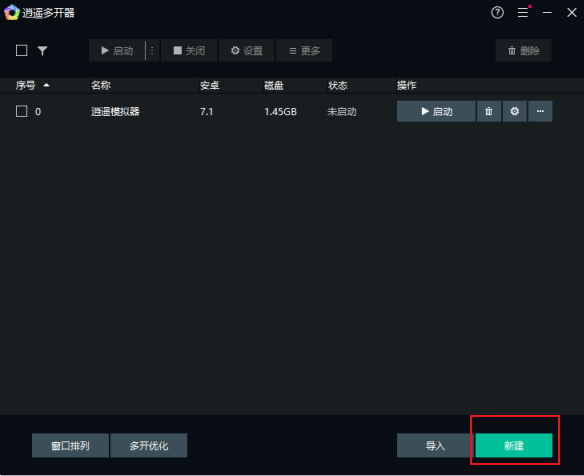
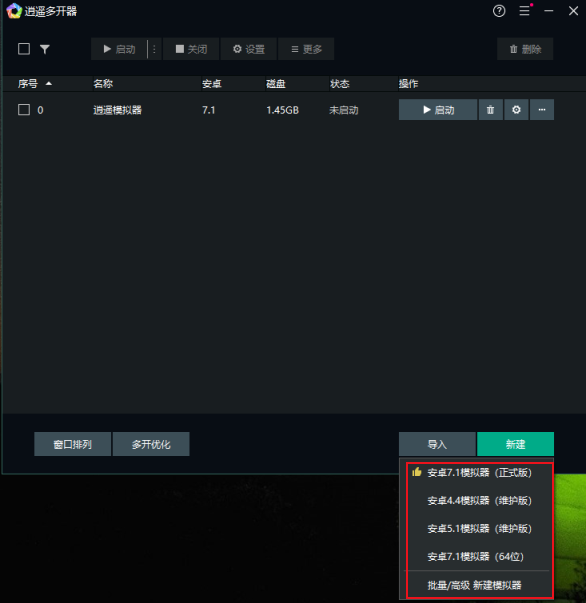
建好模拟器环境后,返回逍遥多开器首页你就会发现刚才建立的环境已经全部列在这里了,点击“启动”运行环境就好,要开几个小小优趣就运行几个模拟器环境。如图所示:
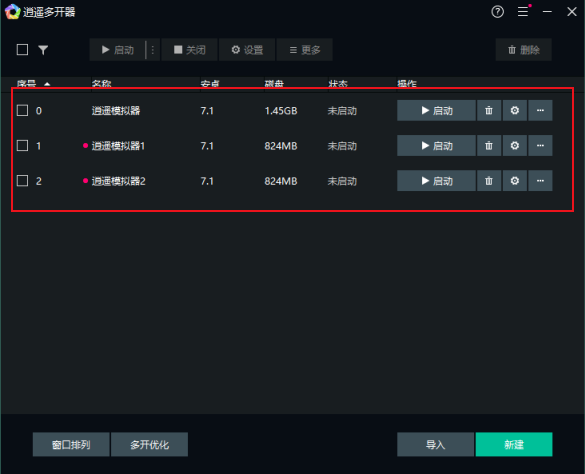
同时“启动”多个电脑版,在每个模拟器环境中单独打开小小优趣,就实现了多开小小优趣。如下图所示:
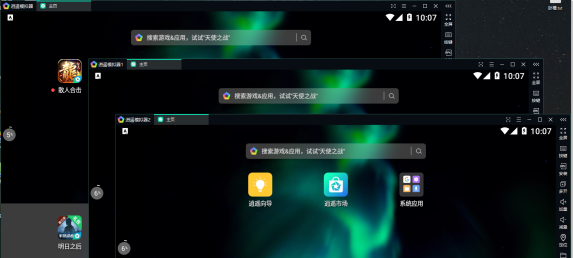
以上内容就是小小优趣app电脑端多开、双开的教学内容,有需要的用户可以按照对应的教学文章进行下载使用,根据步骤一步步操作即可,希望本篇文章能够给大伙带来帮助,喜欢的朋友可以收藏本站获取最新内容。
软件推荐
网友评论
网名 (您的评论需要经过审核才能显示) 回复 [ ] 楼取消回复
-
1
 古代人生职业攻略
古代人生职业攻略2020-06-07
-
2
p站全称叫proumb怎么进 手机怎么进p站
-
3
酷狗音乐概念版电脑上怎么使用 酷狗音乐概念版电脑打开的方法分享
-
4
异次元漫画怎么用 异次元怎么导入图源
-
5
教你手机怎么破解压缩包zip解压码的方法
-
6
抖音电脑端多开、双开攻略教程分享,抖音双开助手下载使用教学
-
7
怪物猎人崛起曙光猫饭的团子超回复力怎么解锁-猫饭团子超回复力解锁方法
-
8
age动漫怎么使用 age动漫为什么看不了
-
9
书迷怎么导入书源 书迷app如何更换书源
-
10
孤岛惊魂6怎么设置成中文-中文设置教程